Kopioiden tekeminen
Tässä osassa kerrotaan, miten Kopio (Copy)-toiminnolla kopioidaan.
-
Pyyhkäise ALKUUN-näyttöä ja napauta sitten
 Kopio (Copy).
Kopio (Copy).Kopioinnin valmiusnäyttö avautuu.
-
Määritä asetukset tarvittaessa.
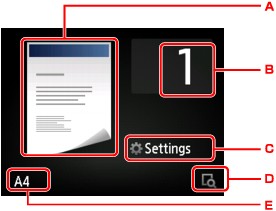
-
Kopioinnin asettelu tulee näkyviin.
Vaihda asettelua (yksipuolinen/2-on-1-kopiointi/kaksipuolinen).
-
Määritä kopioiden määrä napauttamalla.
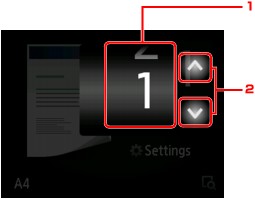
-
Määritä kopioiden määrä pyyhkäisemällä.
-
Määritä kopioiden määrä napauttamalla.
Jos kosketat tätä kohtaa pitkään, numero vaihtuu 10:llä.
-
-
Tuo tulostuksen asetuskohteet näkyviin napauttamalla.

Lisätietoja asetuskohteista on kohdassa
-
Esikatsele tulostettavaa kuvaa esikatselunäytössä napauttamalla.
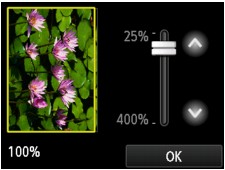
Lisätietoja on kohdassa
-
Määritä sivukoko napauttamalla.
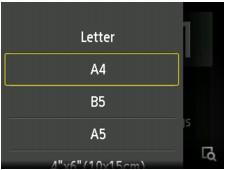
-
-
Paina värikopiointia varten Väri (Color) -painiketta ja mustavalkokopiointia varten Musta (Black) -painiketta.
Laite aloittaa kopioimisen.
Poista tasolle asetettu alkuperäiskappale, kun kopiointi on päättynyt.
 Tärkeää
Tärkeää-
Älä avaa asiakirjakantta äläkä poista alkuperäiskappaletta tasolta, ennen kuin skannaus on valmis.
 Huomautus
Huomautus-
Voit peruuttaa kopioinnin painamalla Pysäytä (Stop) -painiketta.
-
Kopiointityön lisääminen (Reservekopi)
Voit lisätä kopiointityön tulostuksen aikana (Varaa kopio).
Alla esitetty näyttö tulee näkyviin, kun lisäät kopiointityön.
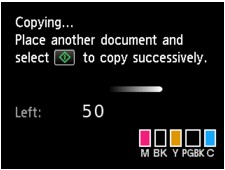
Aseta alkuperäinen asiakirja tasolle ja paina samaa painiketta kuin mitä painoit viimeksi (Väri (Color)-painiketta tai Musta (Black)-painiketta).
 Tärkeää
Tärkeää
-
Kun asetat alkuperäisen asiakirjan tasolle, siirrä asiakirjakantta varovasti.
 Huomautus
Huomautus
-
Jos Laatu (Print qlty)-asetukseksi (tulostuslaatu) on valittu Korkea (High), kopiointityötä ei voi lisätä.
-
Kun lisäät kopiointityön, kopioiden määrää tai asetuksia, kuten sivukokoa tai tulostusmateriaalia, ei voi muuttaa.
-
Jos painat Pysäytä (Stop)-painiketta, kun kopiointityön lisääminen on käynnissä, näkyviin tulee kopiointityön peruutusmenetelmän valintanäyttö. Voit peruuttaa kaikkien skannattujen tietojen kopioinnin napauttamalla Peruuta kaikki tallennukset (Cancel all reservations). Voit peruuttaa edellisen kopiointityön napauttamalla Peruuta viimeinen tallennus (Cancel the last reservation).
-
Jos asetat liian monta sivua käsittävän asiakirjan lisättäväksi kopiointityöhön, kosketusnäyttöön saattaa tulla ilmoitus Jonoon ei voi lisätä kopiointitöitä. Odota hetki ja yritä toimintoa uudestaan. (Cannot add more copy jobs. Please wait a while and redo the operation.). Napauta OK ja odota hetki. Yritä sitten kopiointia uudelleen.
-
Jos skannauksen aikana ilmoitus Kopiointityön tallennus epäonnistui. Aloita alusta. (Failed to reserve the copy job. Start over from the beginning.) tulee kosketusnäyttöön, napauta OK ja peruuta sitten kopiointi painamalla Pysäytä (Stop)-painiketta. Tämän jälkeen voit kopioida kopioimatta jääneet asiakirjat.


